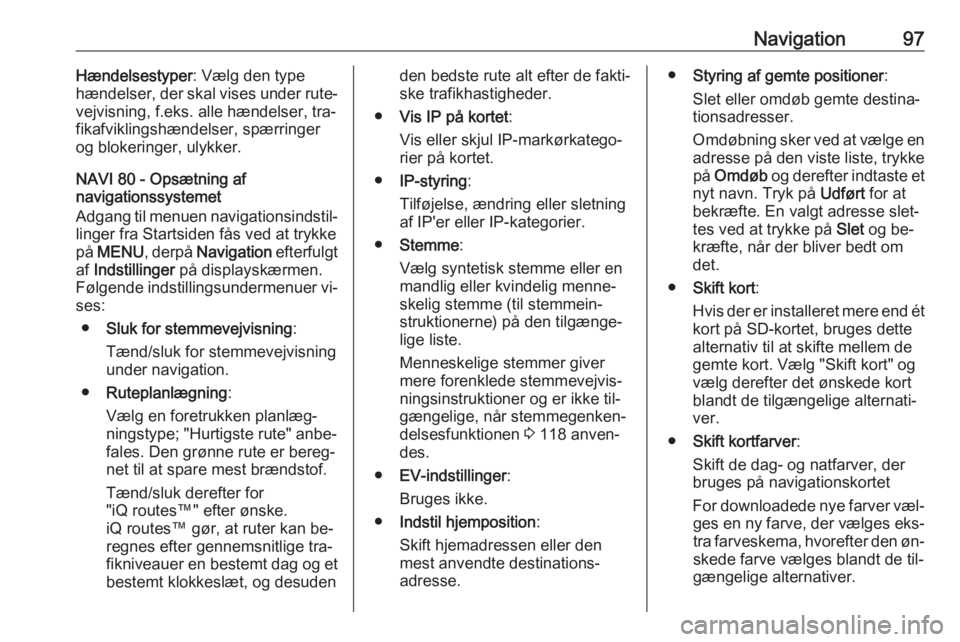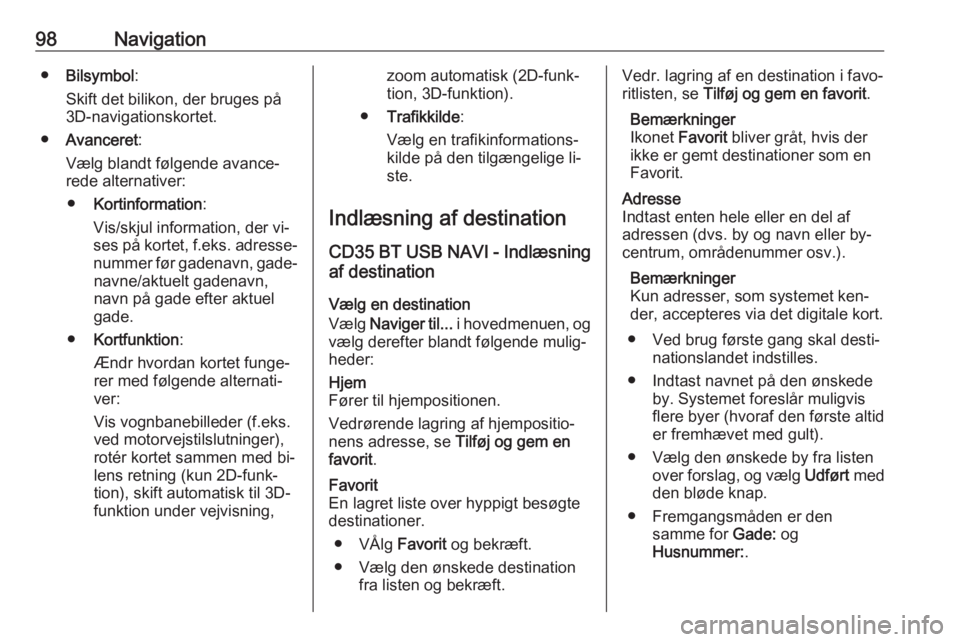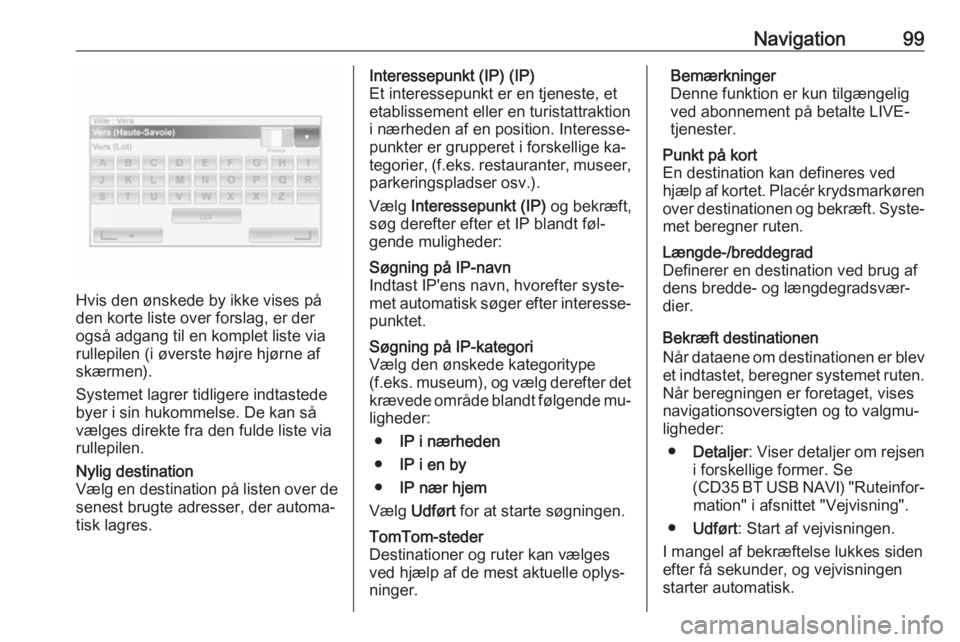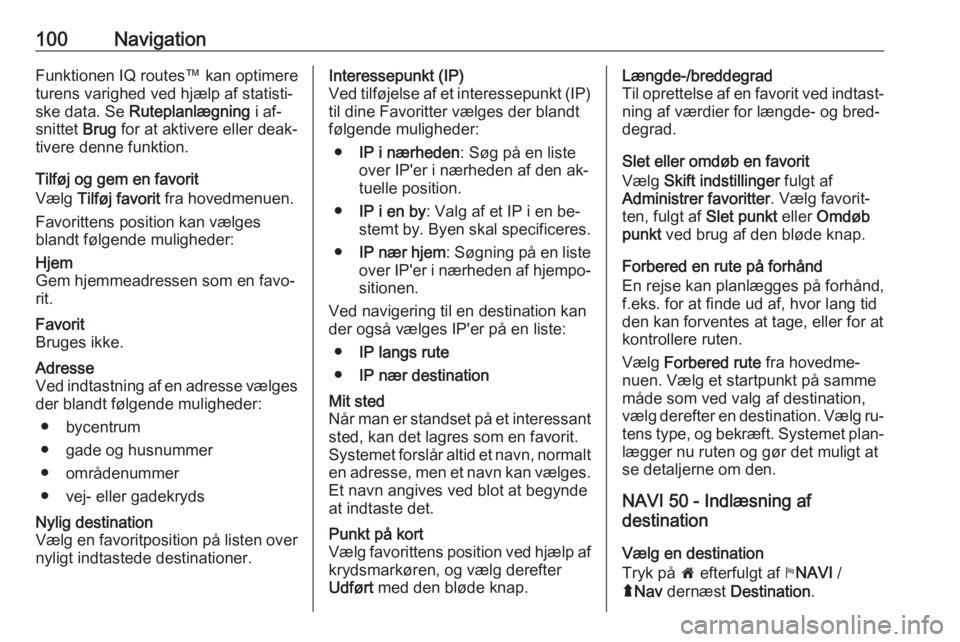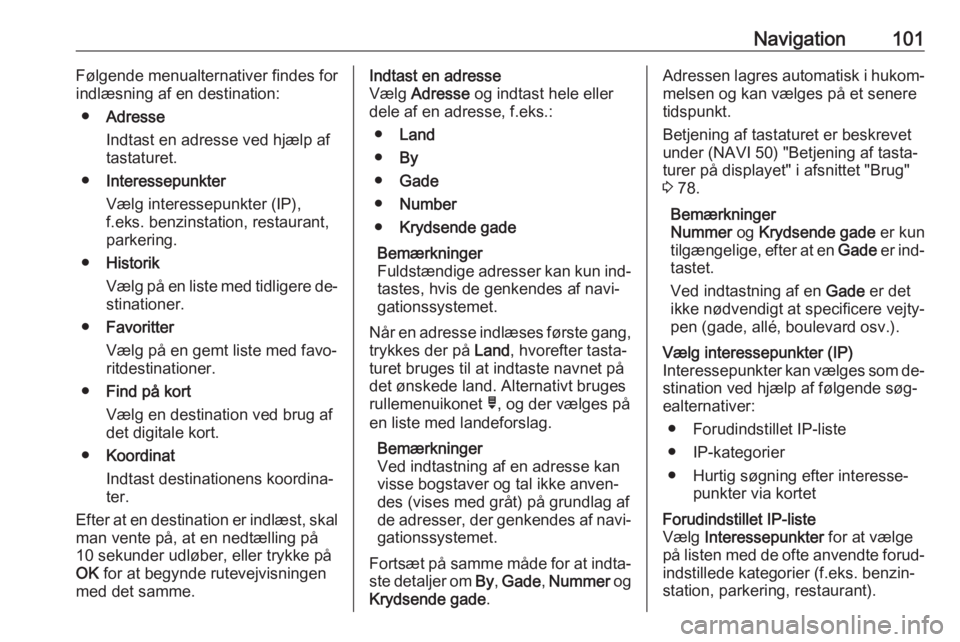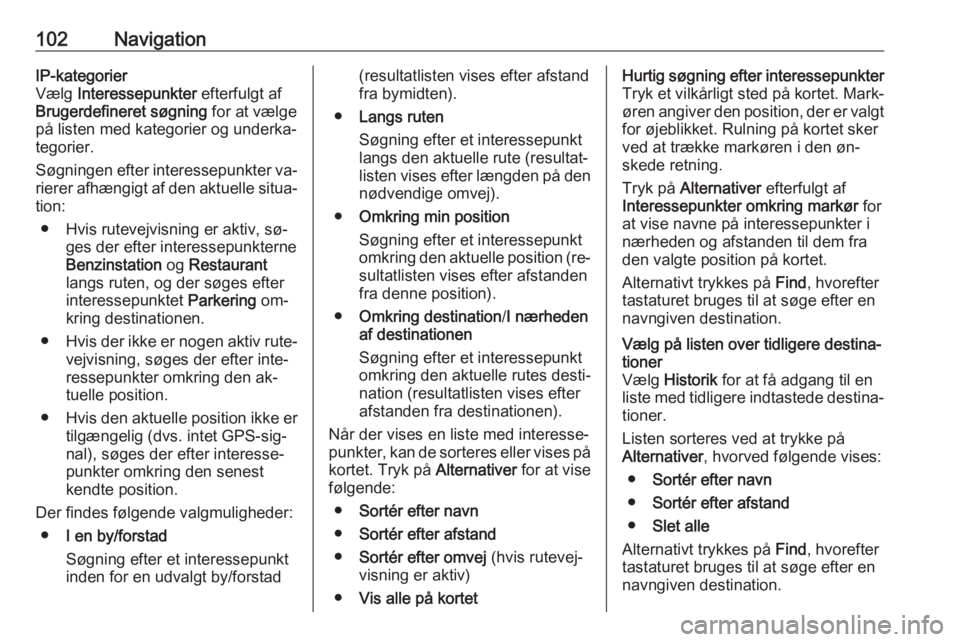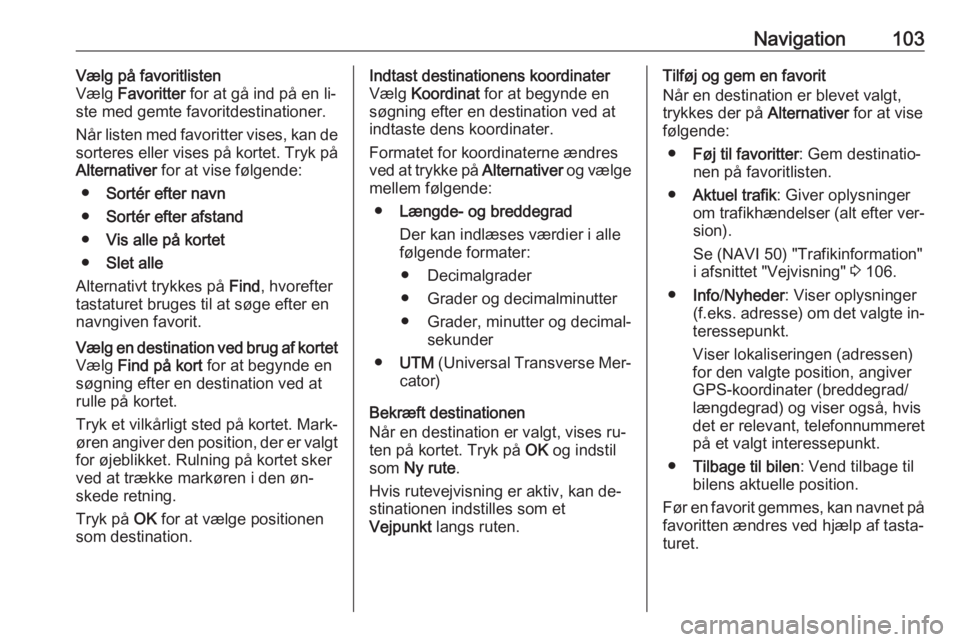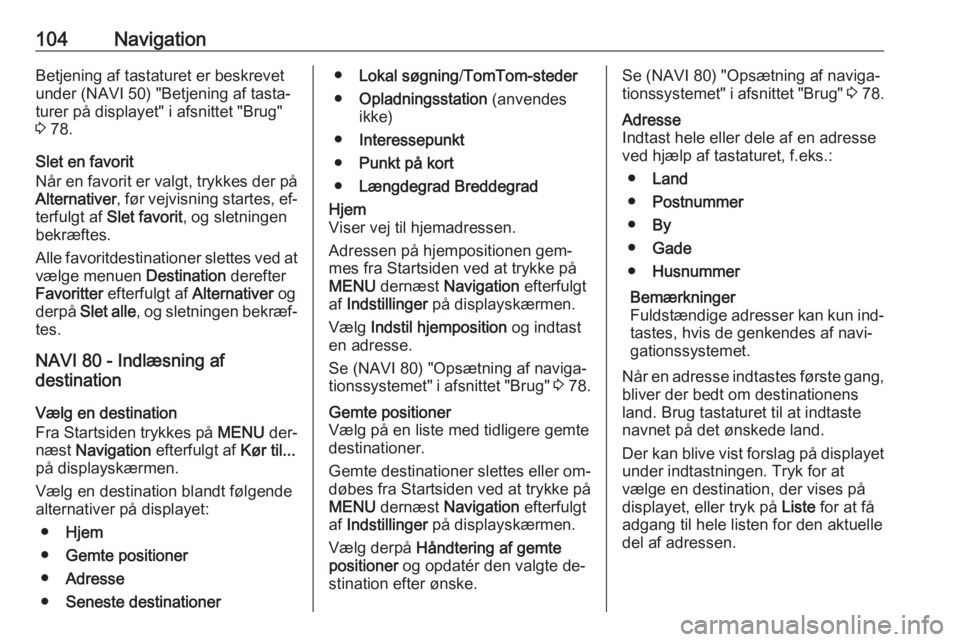Page 97 of 147
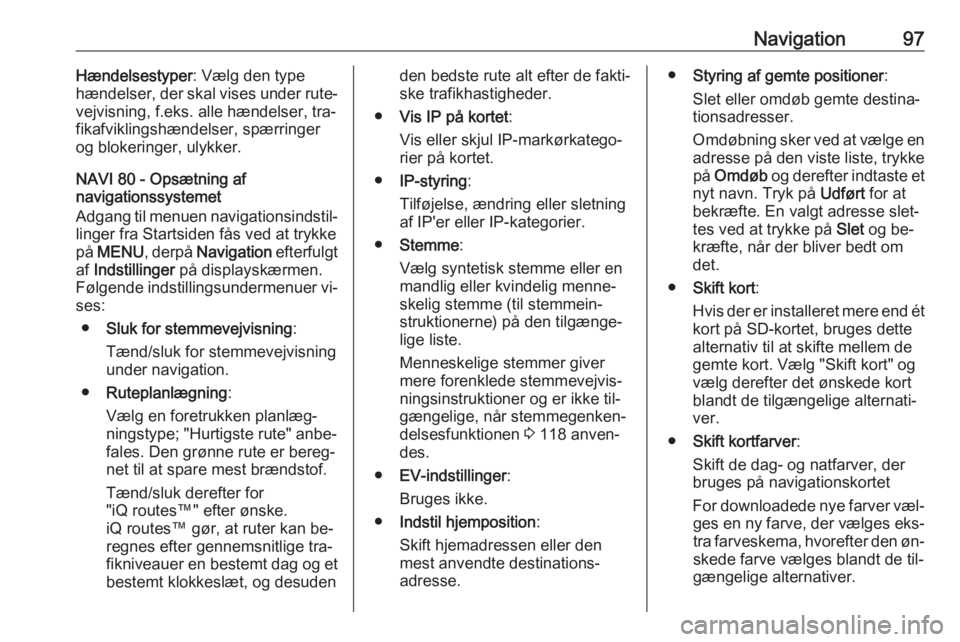
Navigation97Hændelsestyper: Vælg den type
hændelser, der skal vises under rute‐
vejvisning, f.eks. alle hændelser, tra‐
fikafviklingshændelser, spærringer
og blokeringer, ulykker.
NAVI 80 - Opsætning af
navigationssystemet
Adgang til menuen navigationsindstil‐
linger fra Startsiden fås ved at trykke på MENU , derpå Navigation efterfulgt
af Indstillinger på displayskærmen.
Følgende indstillingsundermenuer vi‐
ses:
● Sluk for stemmevejvisning :
Tænd/sluk for stemmevejvisning under navigation.
● Ruteplanlægning :
Vælg en foretrukken planlæg‐
ningstype; "Hurtigste rute" anbe‐
fales. Den grønne rute er bereg‐
net til at spare mest brændstof.
Tænd/sluk derefter for
"iQ routes™" efter ønske.
iQ routes™ gør, at ruter kan be‐
regnes efter gennemsnitlige tra‐
fikniveauer en bestemt dag og et
bestemt klokkeslæt, og desudenden bedste rute alt efter de fakti‐
ske trafikhastigheder.
● Vis IP på kortet :
Vis eller skjul IP-markørkatego‐
rier på kortet.
● IP-styring :
Tilføjelse, ændring eller sletning
af IP'er eller IP-kategorier.
● Stemme :
Vælg syntetisk stemme eller en mandlig eller kvindelig menne‐ skelig stemme (til stemmein‐
struktionerne) på den tilgænge‐
lige liste.
Menneskelige stemmer giver
mere forenklede stemmevejvis‐
ningsinstruktioner og er ikke til‐
gængelige, når stemmegenken‐ delsesfunktionen 3 118 anven‐
des.
● EV-indstillinger :
Bruges ikke.
● Indstil hjemposition :
Skift hjemadressen eller den
mest anvendte destinations‐
adresse.● Styring af gemte positioner :
Slet eller omdøb gemte destina‐
tionsadresser.
Omdøbning sker ved at vælge en
adresse på den viste liste, trykke på Omdøb og derefter indtaste et
nyt navn. Tryk på Udført for at
bekræfte. En valgt adresse slet‐
tes ved at trykke på Slet og be‐
kræfte, når der bliver bedt om
det.
● Skift kort :
Hvis der er installeret mere end ét
kort på SD-kortet, bruges dette
alternativ til at skifte mellem de
gemte kort. Vælg "Skift kort" og
vælg derefter det ønskede kort
blandt de tilgængelige alternati‐
ver.
● Skift kortfarver :
Skift de dag- og natfarver, der
bruges på navigationskortet
For downloadede nye farver væl‐ ges en ny farve, der vælges eks‐tra farveskema, hvorefter den øn‐
skede farve vælges blandt de til‐
gængelige alternativer.
Page 98 of 147
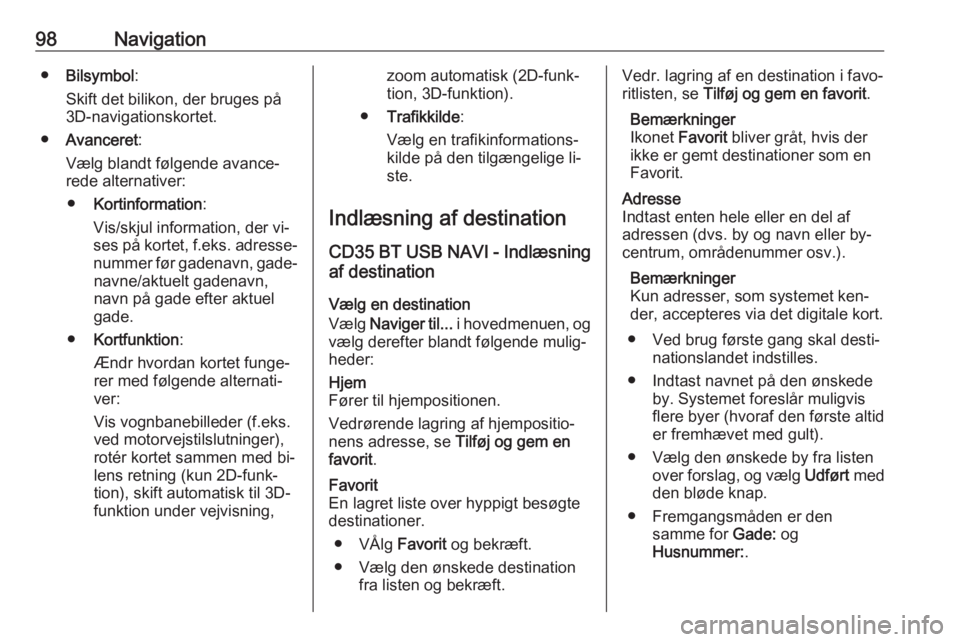
98Navigation●Bilsymbol :
Skift det bilikon, der bruges på
3D-navigationskortet.
● Avanceret :
Vælg blandt følgende avance‐
rede alternativer:
● Kortinformation :
Vis/skjul information, der vi‐
ses på kortet, f.eks. adresse‐ nummer før gadenavn, gade‐ navne/aktuelt gadenavn,
navn på gade efter aktuel
gade.
● Kortfunktion :
Ændr hvordan kortet funge‐
rer med følgende alternati‐ ver:
Vis vognbanebilleder (f.eks.
ved motorvejstilslutninger), rotér kortet sammen med bi‐
lens retning (kun 2D-funk‐
tion), skift automatisk til 3D-
funktion under vejvisning,zoom automatisk (2D-funk‐
tion, 3D-funktion).
● Trafikkilde :
Vælg en trafikinformations‐
kilde på den tilgængelige li‐
ste.
Indlæsning af destination CD35 BT USB NAVI - Indlæsning
af destination
Vælg en destination
Vælg Naviger til... i hovedmenuen, og
vælg derefter blandt følgende mulig‐
heder:Hjem
Fører til hjempositionen.
Vedrørende lagring af hjempositio‐
nens adresse, se Tilføj og gem en
favorit .Favorit
En lagret liste over hyppigt besøgte
destinationer.
● VÅlg Favorit og bekræft.
● Vælg den ønskede destination fra listen og bekræft.Vedr. lagring af en destination i favo‐
ritlisten, se Tilføj og gem en favorit .
Bemærkninger
Ikonet Favorit bliver gråt, hvis der
ikke er gemt destinationer som en
Favorit.Adresse
Indtast enten hele eller en del af
adressen (dvs. by og navn eller by‐
centrum, områdenummer osv.).
Bemærkninger
Kun adresser, som systemet ken‐
der, accepteres via det digitale kort.
● Ved brug første gang skal desti‐ nationslandet indstilles.
● Indtast navnet på den ønskede by. Systemet foreslår muligvis
flere byer (hvoraf den første altid
er fremhævet med gult).
● Vælg den ønskede by fra listen over forslag, og vælg Udført med
den bløde knap.
● Fremgangsmåden er den samme for Gade: og
Husnummer: .
Page 99 of 147
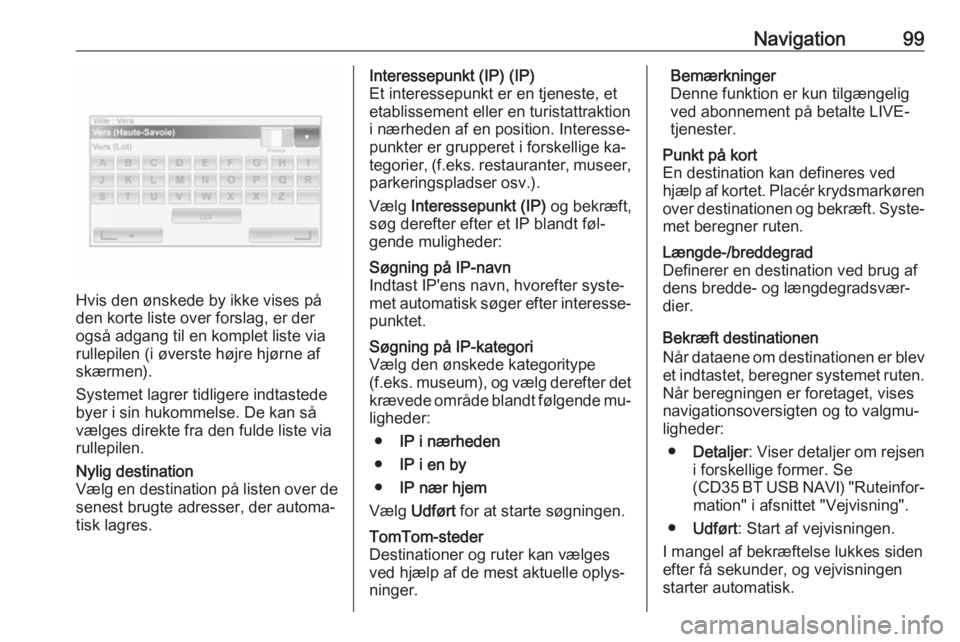
Navigation99
Hvis den ønskede by ikke vises på
den korte liste over forslag, er der
også adgang til en komplet liste via
rullepilen (i øverste højre hjørne af
skærmen).
Systemet lagrer tidligere indtastede
byer i sin hukommelse. De kan så
vælges direkte fra den fulde liste via
rullepilen.
Nylig destination
Vælg en destination på listen over de
senest brugte adresser, der automa‐
tisk lagres.Interessepunkt (IP) (IP)
Et interessepunkt er en tjeneste, et
etablissement eller en turistattraktion
i nærheden af en position. Interesse‐
punkter er grupperet i forskellige ka‐
tegorier, (f.eks. restauranter, museer,
parkeringspladser osv.).
Vælg Interessepunkt (IP) og bekræft,
søg derefter efter et IP blandt føl‐ gende muligheder:Søgning på IP-navn
Indtast IP'ens navn, hvorefter syste‐
met automatisk søger efter interesse‐ punktet.Søgning på IP-kategori
Vælg den ønskede kategoritype
(f.eks. museum), og vælg derefter det
krævede område blandt følgende mu‐
ligheder:
● IP i nærheden
● IP i en by
● IP nær hjem
Vælg Udført for at starte søgningen.TomTom-steder
Destinationer og ruter kan vælges
ved hjælp af de mest aktuelle oplys‐
ninger.Bemærkninger
Denne funktion er kun tilgængelig
ved abonnement på betalte LIVE-
tjenester.Punkt på kort
En destination kan defineres ved hjælp af kortet. Placér krydsmarkøren over destinationen og bekræft. Syste‐
met beregner ruten.Længde-/breddegrad
Definerer en destination ved brug af
dens bredde- og længdegradsvær‐
dier.
Bekræft destinationen
Når dataene om destinationen er blev
et indtastet, beregner systemet ruten. Når beregningen er foretaget, vises
navigationsoversigten og to valgmu‐
ligheder:
● Detaljer : Viser detaljer om rejsen
i forskellige former. Se
(CD35 BT USB NAVI) "Ruteinfor‐ mation" i afsnittet "Vejvisning".
● Udført : Start af vejvisningen.
I mangel af bekræftelse lukkes siden efter få sekunder, og vejvisningen
starter automatisk.
Page 100 of 147
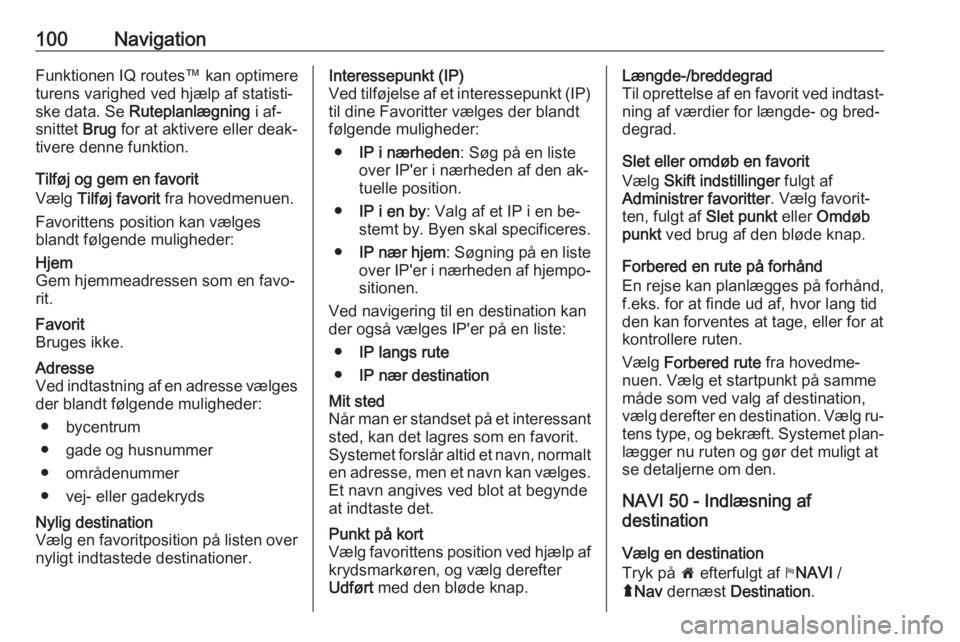
100NavigationFunktionen IQ routes™ kan optimere
turens varighed ved hjælp af statisti‐
ske data. Se Ruteplanlægning i af‐
snittet Brug for at aktivere eller deak‐
tivere denne funktion.
Tilføj og gem en favorit
Vælg Tilføj favorit fra hovedmenuen.
Favorittens position kan vælges blandt følgende muligheder:Hjem
Gem hjemmeadressen som en favo‐ rit.Favorit
Bruges ikke.Adresse
Ved indtastning af en adresse vælges der blandt følgende muligheder:
● bycentrum
● gade og husnummer
● områdenummer
● vej- eller gadekrydsNylig destination
Vælg en favoritposition på listen over
nyligt indtastede destinationer.Interessepunkt (IP)
Ved tilføjelse af et interessepunkt (IP) til dine Favoritter vælges der blandt
følgende muligheder:
● IP i nærheden : Søg på en liste
over IP'er i nærheden af den ak‐ tuelle position.
● IP i en by : Valg af et IP i en be‐
stemt by. Byen skal specificeres.
● IP nær hjem : Søgning på en liste
over IP'er i nærheden af hjempo‐
sitionen.
Ved navigering til en destination kan
der også vælges IP'er på en liste:
● IP langs rute
● IP nær destinationMit sted
Når man er standset på et interessant
sted, kan det lagres som en favorit.
Systemet forslår altid et navn, normalt en adresse, men et navn kan vælges.
Et navn angives ved blot at begynde
at indtaste det.Punkt på kort
Vælg favorittens position ved hjælp af krydsmarkøren, og vælg derefter
Udført med den bløde knap.Længde-/breddegrad
Til oprettelse af en favorit ved indtast‐ ning af værdier for længde- og bred‐
degrad.
Slet eller omdøb en favorit
Vælg Skift indstillinger fulgt af
Administrer favoritter . Vælg favorit‐
ten, fulgt af Slet punkt eller Omdøb
punkt ved brug af den bløde knap.
Forbered en rute på forhånd
En rejse kan planlægges på forhånd,
f.eks. for at finde ud af, hvor lang tid
den kan forventes at tage, eller for at
kontrollere ruten.
Vælg Forbered rute fra hovedme‐
nuen. Vælg et startpunkt på samme
måde som ved valg af destination,
vælg derefter en destination. Vælg ru‐ tens type, og bekræft. Systemet plan‐
lægger nu ruten og gør det muligt at
se detaljerne om den.
NAVI 50 - Indlæsning af
destination
Vælg en destination
Tryk på 7 efterfulgt af yNAVI /
ý Nav dernæst Destination .
Page 101 of 147
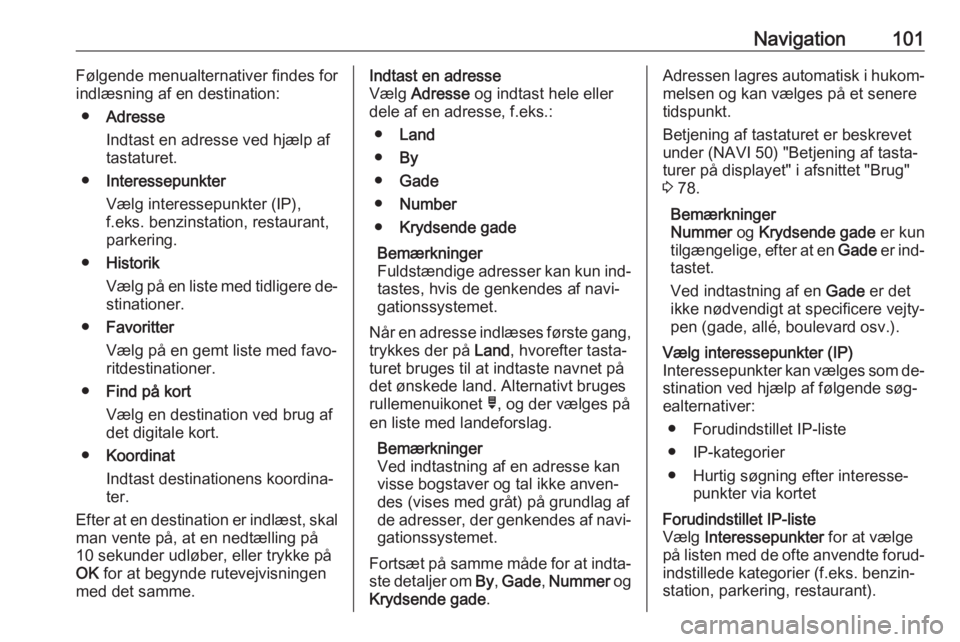
Navigation101Følgende menualternativer findes for
indlæsning af en destination:
● Adresse
Indtast en adresse ved hjælp af
tastaturet.
● Interessepunkter
Vælg interessepunkter (IP),
f.eks. benzinstation, restaurant,
parkering.
● Historik
Vælg på en liste med tidligere de‐ stinationer.
● Favoritter
Vælg på en gemt liste med favo‐
ritdestinationer.
● Find på kort
Vælg en destination ved brug af
det digitale kort.
● Koordinat
Indtast destinationens koordina‐
ter.
Efter at en destination er indlæst, skal
man vente på, at en nedtælling på
10 sekunder udløber, eller trykke på
OK for at begynde rutevejvisningen
med det samme.Indtast en adresse
Vælg Adresse og indtast hele eller
dele af en adresse, f.eks.:
● Land
● By
● Gade
● Number
● Krydsende gade
Bemærkninger
Fuldstændige adresser kan kun ind‐ tastes, hvis de genkendes af navi‐
gationssystemet.
Når en adresse indlæses første gang,
trykkes der på Land, hvorefter tasta‐
turet bruges til at indtaste navnet på
det ønskede land. Alternativt bruges
rullemenuikonet ó, og der vælges på
en liste med landeforslag.
Bemærkninger
Ved indtastning af en adresse kan
visse bogstaver og tal ikke anven‐
des (vises med gråt) på grundlag af
de adresser, der genkendes af navi‐ gationssystemet.
Fortsæt på samme måde for at indta‐
ste detaljer om By, Gade , Nummer og
Krydsende gade .Adressen lagres automatisk i hukom‐
melsen og kan vælges på et senere
tidspunkt.
Betjening af tastaturet er beskrevet
under (NAVI 50) "Betjening af tasta‐
turer på displayet" i afsnittet "Brug"
3 78.
Bemærkninger
Nummer og Krydsende gade er kun
tilgængelige, efter at en Gade er ind‐
tastet.
Ved indtastning af en Gade er det
ikke nødvendigt at specificere vejty‐
pen (gade, allé, boulevard osv.).Vælg interessepunkter (IP)
Interessepunkter kan vælges som de‐
stination ved hjælp af følgende søg‐
ealternativer:
● Forudindstillet IP-liste● IP-kategorier
● Hurtig søgning efter interesse‐ punkter via kortetForudindstillet IP-liste
Vælg Interessepunkter for at vælge
på listen med de ofte anvendte forud‐ indstillede kategorier (f.eks. benzin‐
station, parkering, restaurant).
Page 102 of 147
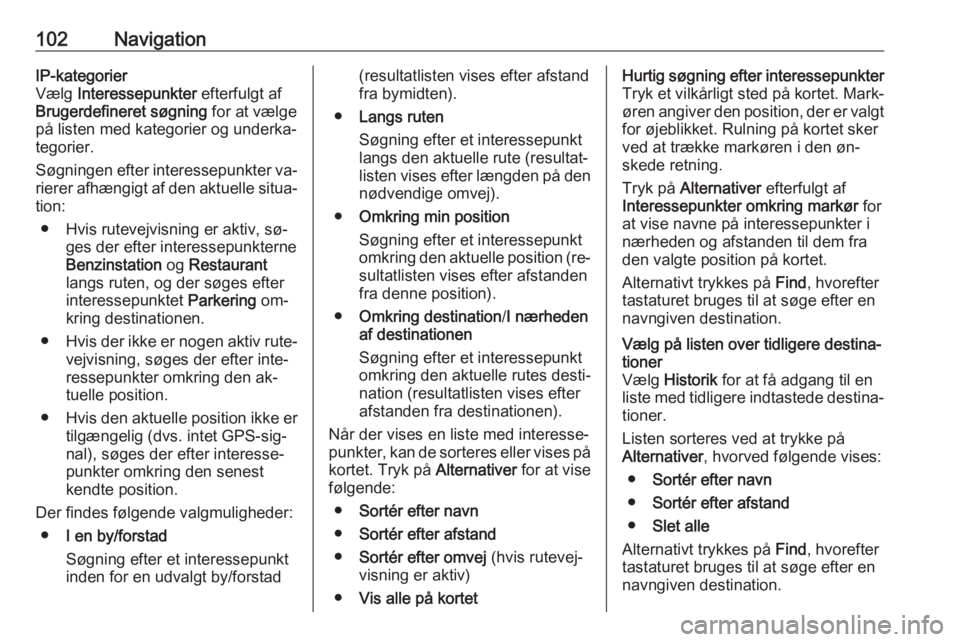
102NavigationIP-kategorier
Vælg Interessepunkter efterfulgt af
Brugerdefineret søgning for at vælge
på listen med kategorier og underka‐ tegorier.
Søgningen efter interessepunkter va‐ rierer afhængigt af den aktuelle situa‐
tion:
● Hvis rutevejvisning er aktiv, sø‐ ges der efter interessepunkterne
Benzinstation og Restaurant
langs ruten, og der søges efter
interessepunktet Parkering om‐
kring destinationen.
● Hvis der ikke er nogen aktiv rute‐
vejvisning, søges der efter inte‐
ressepunkter omkring den ak‐
tuelle position.
● Hvis den aktuelle position ikke er
tilgængelig (dvs. intet GPS-sig‐
nal), søges der efter interesse‐ punkter omkring den senest
kendte position.
Der findes følgende valgmuligheder: ● I en by/forstad
Søgning efter et interessepunkt
inden for en udvalgt by/forstad(resultatlisten vises efter afstand
fra bymidten).
● Langs ruten
Søgning efter et interessepunkt
langs den aktuelle rute (resultat‐
listen vises efter længden på den
nødvendige omvej).
● Omkring min position
Søgning efter et interessepunkt
omkring den aktuelle position (re‐
sultatlisten vises efter afstanden
fra denne position).
● Omkring destination /I nærheden
af destinationen
Søgning efter et interessepunkt
omkring den aktuelle rutes desti‐
nation (resultatlisten vises efter
afstanden fra destinationen).
Når der vises en liste med interesse‐
punkter, kan de sorteres eller vises på kortet. Tryk på Alternativer for at vise
følgende:
● Sortér efter navn
● Sortér efter afstand
● Sortér efter omvej (hvis rutevej‐
visning er aktiv)
● Vis alle på kortetHurtig søgning efter interessepunkter
Tryk et vilkårligt sted på kortet. Mark‐
øren angiver den position, der er valgt for øjeblikket. Rulning på kortet sker
ved at trække markøren i den øn‐ skede retning.
Tryk på Alternativer efterfulgt af
Interessepunkter omkring markør for
at vise navne på interessepunkter i
nærheden og afstanden til dem fra
den valgte position på kortet.
Alternativt trykkes på Find, hvorefter
tastaturet bruges til at søge efter en navngiven destination.Vælg på listen over tidligere destina‐tioner
Vælg Historik for at få adgang til en
liste med tidligere indtastede destina‐
tioner.
Listen sorteres ved at trykke på
Alternativer , hvorved følgende vises:
● Sortér efter navn
● Sortér efter afstand
● Slet alle
Alternativt trykkes på Find, hvorefter
tastaturet bruges til at søge efter en
navngiven destination.
Page 103 of 147
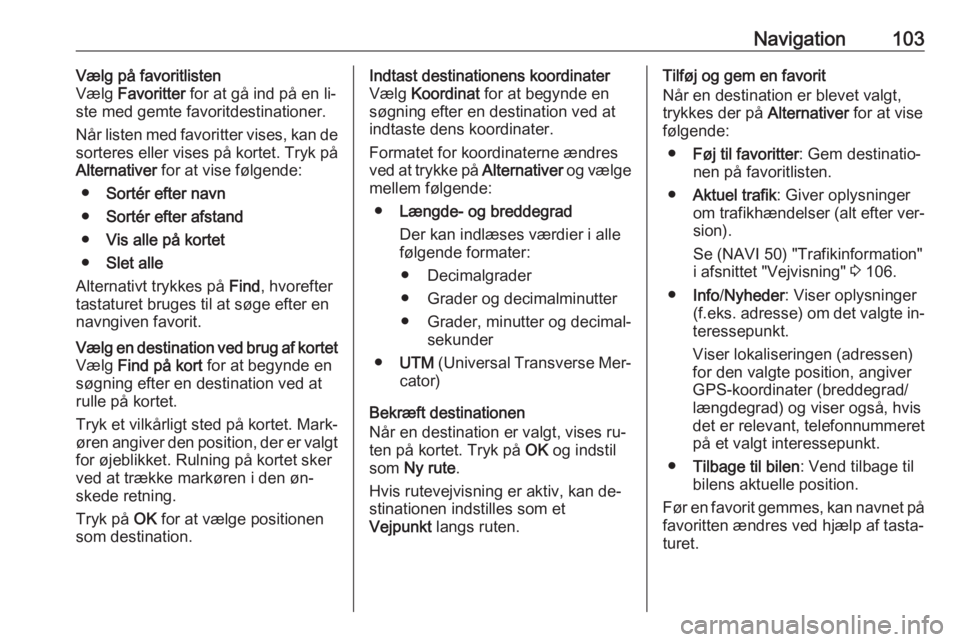
Navigation103Vælg på favoritlisten
Vælg Favoritter for at gå ind på en li‐
ste med gemte favoritdestinationer.
Når listen med favoritter vises, kan de
sorteres eller vises på kortet. Tryk på
Alternativer for at vise følgende:
● Sortér efter navn
● Sortér efter afstand
● Vis alle på kortet
● Slet alle
Alternativt trykkes på Find, hvorefter
tastaturet bruges til at søge efter en navngiven favorit.Vælg en destination ved brug af kortet Vælg Find på kort for at begynde en
søgning efter en destination ved at
rulle på kortet.
Tryk et vilkårligt sted på kortet. Mark‐
øren angiver den position, der er valgt for øjeblikket. Rulning på kortet sker
ved at trække markøren i den øn‐ skede retning.
Tryk på OK for at vælge positionen
som destination.Indtast destinationens koordinater
Vælg Koordinat for at begynde en
søgning efter en destination ved at
indtaste dens koordinater.
Formatet for koordinaterne ændres
ved at trykke på Alternativer og vælge
mellem følgende:
● Længde- og breddegrad
Der kan indlæses værdier i alle
følgende formater:
● Decimalgrader
● Grader og decimalminutter
● Grader, minutter og decimal‐ sekunder
● UTM (Universal Transverse Mer‐
cator)
Bekræft destinationen
Når en destination er valgt, vises ru‐
ten på kortet. Tryk på OK og indstil
som Ny rute .
Hvis rutevejvisning er aktiv, kan de‐
stinationen indstilles som et
Vejpunkt langs ruten.Tilføj og gem en favorit
Når en destination er blevet valgt,
trykkes der på Alternativer for at vise
følgende:
● Føj til favoritter : Gem destinatio‐
nen på favoritlisten.
● Aktuel trafik : Giver oplysninger
om trafikhændelser (alt efter ver‐ sion).
Se (NAVI 50) "Trafikinformation"
i afsnittet "Vejvisning" 3 106.
● Info /Nyheder : Viser oplysninger
(f.eks. adresse) om det valgte in‐
teressepunkt.
Viser lokaliseringen (adressen)
for den valgte position, angiver
GPS-koordinater (breddegrad/
længdegrad) og viser også, hvis det er relevant, telefonnummeretpå et valgt interessepunkt.
● Tilbage til bilen : Vend tilbage til
bilens aktuelle position.
Før en favorit gemmes, kan navnet på favoritten ændres ved hjælp af tasta‐
turet.
Page 104 of 147
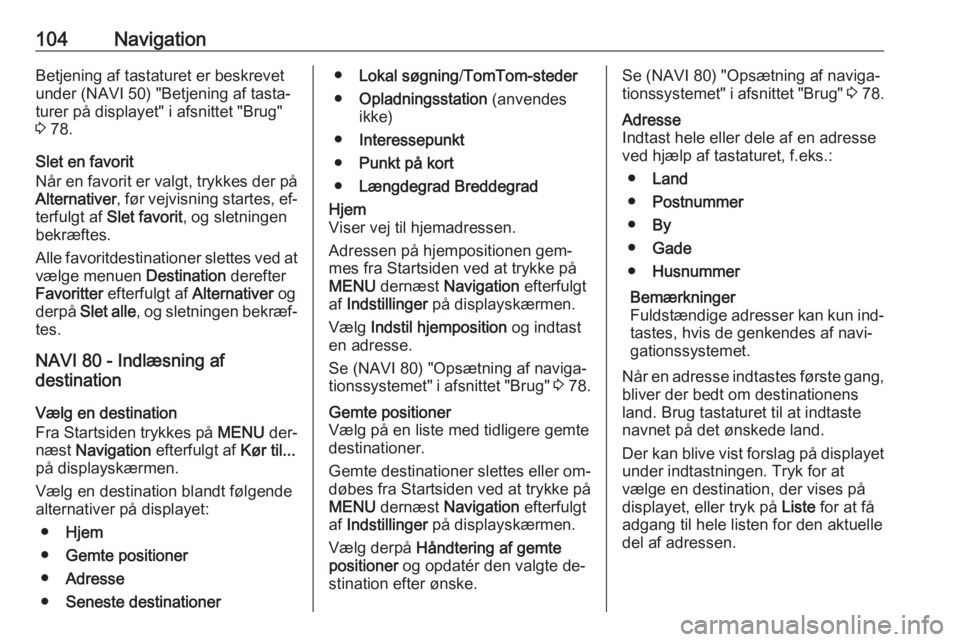
104NavigationBetjening af tastaturet er beskrevetunder (NAVI 50) "Betjening af tasta‐
turer på displayet" i afsnittet "Brug"
3 78.
Slet en favorit
Når en favorit er valgt, trykkes der på Alternativer , før vejvisning startes, ef‐
terfulgt af Slet favorit , og sletningen
bekræftes.
Alle favoritdestinationer slettes ved at vælge menuen Destination derefter
Favoritter efterfulgt af Alternativer og
derpå Slet alle , og sletningen bekræf‐
tes.
NAVI 80 - Indlæsning af
destination
Vælg en destination
Fra Startsiden trykkes på MENU der‐
næst Navigation efterfulgt af Kør til...
på displayskærmen.
Vælg en destination blandt følgende
alternativer på displayet:
● Hjem
● Gemte positioner
● Adresse
● Seneste destinationer●Lokal søgning /TomTom-steder
● Opladningsstation (anvendes
ikke)
● Interessepunkt
● Punkt på kort
● Længdegrad BreddegradHjem
Viser vej til hjemadressen.
Adressen på hjempositionen gem‐
mes fra Startsiden ved at trykke på MENU dernæst Navigation efterfulgt
af Indstillinger på displayskærmen.
Vælg Indstil hjemposition og indtast
en adresse.
Se (NAVI 80) "Opsætning af naviga‐ tionssystemet" i afsnittet "Brug" 3 78.Gemte positioner
Vælg på en liste med tidligere gemte
destinationer.
Gemte destinationer slettes eller om‐
døbes fra Startsiden ved at trykke på
MENU dernæst Navigation efterfulgt
af Indstillinger på displayskærmen.
Vælg derpå Håndtering af gemte
positioner og opdatér den valgte de‐
stination efter ønske.Se (NAVI 80) "Opsætning af naviga‐
tionssystemet" i afsnittet "Brug" 3 78.Adresse
Indtast hele eller dele af en adresse
ved hjælp af tastaturet, f.eks.:
● Land
● Postnummer
● By
● Gade
● Husnummer
Bemærkninger
Fuldstændige adresser kan kun ind‐
tastes, hvis de genkendes af navi‐
gationssystemet.
Når en adresse indtastes første gang,
bliver der bedt om destinationens
land. Brug tastaturet til at indtaste
navnet på det ønskede land.
Der kan blive vist forslag på displayet under indtastningen. Tryk for at
vælge en destination, der vises på
displayet, eller tryk på Liste for at få
adgang til hele listen for den aktuelle
del af adressen.
 1
1 2
2 3
3 4
4 5
5 6
6 7
7 8
8 9
9 10
10 11
11 12
12 13
13 14
14 15
15 16
16 17
17 18
18 19
19 20
20 21
21 22
22 23
23 24
24 25
25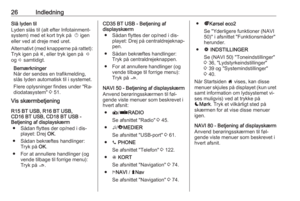 26
26 27
27 28
28 29
29 30
30 31
31 32
32 33
33 34
34 35
35 36
36 37
37 38
38 39
39 40
40 41
41 42
42 43
43 44
44 45
45 46
46 47
47 48
48 49
49 50
50 51
51 52
52 53
53 54
54 55
55 56
56 57
57 58
58 59
59 60
60 61
61 62
62 63
63 64
64 65
65 66
66 67
67 68
68 69
69 70
70 71
71 72
72 73
73 74
74 75
75 76
76 77
77 78
78 79
79 80
80 81
81 82
82 83
83 84
84 85
85 86
86 87
87 88
88 89
89 90
90 91
91 92
92 93
93 94
94 95
95 96
96 97
97 98
98 99
99 100
100 101
101 102
102 103
103 104
104 105
105 106
106 107
107 108
108 109
109 110
110 111
111 112
112 113
113 114
114 115
115 116
116 117
117 118
118 119
119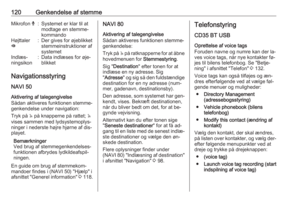 120
120 121
121 122
122 123
123 124
124 125
125 126
126 127
127 128
128 129
129 130
130 131
131 132
132 133
133 134
134 135
135 136
136 137
137 138
138 139
139 140
140 141
141 142
142 143
143 144
144 145
145 146
146